mac 과 iPhone 간에 iMessage 가 동기화되지 않도록 수정하는 방법
“Ios14 를 실행하는 내 iMac 과 iPhone X 간에 메시지가 동기화되지 않습니다. 또한 내 Mac 에서 새 메시지를 만들려고하고에 입력 할 때:Mac 에서 내 연락처에서 더 이상 자동 제안이 없습니다.”
Mac 및 iPhone 사용자는 iMessages 를 사용하여 셀룰러 또는 Wi-Fi 네트워크를 통해 모든 iOS(iOS14 포함)와 Mac 장치간에 메시지를 보내고받을 수 있습니다. 동일한 Apple ID 를 사용하여 여러 장치에 로그인하면 이러한 모든 장치에서 iMessages 를 동기화 할 수 있으므로 Mac,iPhone,iPad 또는 iPod 에서 사용할 수 있습니다. 그러나 프로세스가 문제가없는 것은 아닙니다. 위에서 언급 한 문제와 마찬가지로 때로는 iOS14 업데이트를 비롯한 여러 가지 이유로 iMessages 가 Mac 과 iPhone 간의 동기화에 실패 할 수 있습니다. 이 기사에서는이 문제를 극복하기위한 몇 가지 해결책을 살펴 봅니다.
팁 1. 을 끄고메시지와 그것을 다시 설정
은 당신이해야 할 첫 번째 일에 직면했을 때 이 문제는 노력을 끄고메시지에 Mac 과 아이폰과 그때 그것을 다시 설정합니다.
iPhone 에서 설정>메시지로 이동하여 iMessage 를 끕니다.
Mac 에서 iMessages 앱을 연 다음 상단 메뉴에서 메시지를 클릭하십시오. 환경설정을 클릭한 다음 계정을 선택합니다. Apple ID 에서”이 계정 사용”을 선택 취소하십시오.
몇 분 정도 기다린 다음 사용하메시지를 모두에 장치한 다음 확인하는 경우 메시지가 제대로 동기화.
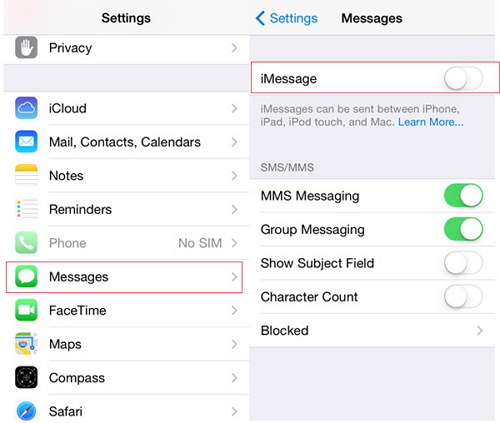
팁 2 를 끕니다. IMessage 설정 확인
또한 동일한 Apple ID 를 사용하여 두 장치에 로그인했는지 확인하기 위해 설정을 확인해야합니다. Apple 은 방금 iOS14 를 출시했으며 일부 사람들은 ios 업데이트 후 iMessage 설정이 변경되었음을 알게됩니다.
그렇게 당신의 아이폰에서 설정으로 이동하여>>&받을 수 있습니다. “에서 iMessage 로 도달 할 수 있습니다”섹션에서 전화 번호와 Apple ID 가 확인 표시와 함께 나열되어 있는지 확인하십시오. Mac 에서 메시지 앱을 열고 상단 메뉴에서”메시지”를 클릭하고”환경 설정”을 클릭하십시오.””계정”을 선택하고”에서 메시지에 도달 할 수 있습니다”섹션에서 전화 번호와 Apple ID 가 iPhone 의 설정과 일치하는지 확인하십시오.
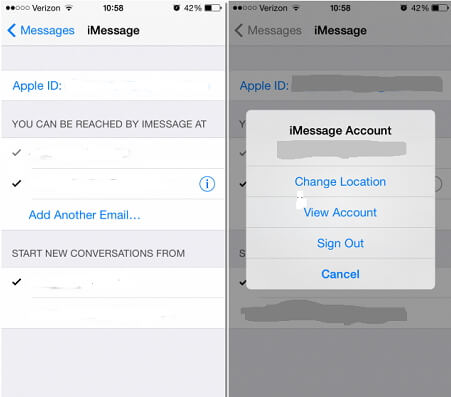
팁 3 을 확인하십시오. 메시지를 수신하지 않는 장치에서 메시지 보내기
때때로 장치 중 하나만 제 시간에 메시지를 수신하지 못할 수 있습니다. 이 문제를 해결하려면,당신은 단순히 뒤쳐져있는 장치에서 메시지를 보낼 수 있습니다. 이 작업을 수행하면 거의 항상 해당 장치와 동기화되지 않은 다른 모든 메시지가 흐르기 시작합니다. 그것은 할 수있는 정통 일처럼 보일지 모르지만 작동합니다.
예를 들어 iPhone 이 메시지를 잘 수신하고 Mac 이 아닌 경우 Mac 에서 메시지를 보내보십시오. 우리는이 작업을 수행하고 맥이 전에 동기화에 실패했던 다른 모든 메시지를 수신하기 시작 보았다.
팁 4. IPhone 과 Mac 간에 iMessages 를 동기화하는 더 좋은 방법
일반적으로 위의 솔루션은 장치가 올바르게 동기화되도록 매우 잘 작동해야합니다. 그러나 희귀한 경우에 당신이 하는 모든 것이 작동하지 않고 당신은 여전히 필요로하는 동기화하고메시지,당신이 시도 할 수있는 다른 방법을 동기화 메시지 간의 아이폰과 맥. 이 백업 및 복구 도구로 알려진 iMyFone iTransor(iOS14 지원)할 수 있도록 수출의 모든 유엔 동기화된 메시지고메시지에서 당신의 아이폰을 Mac.
다음의 일부 기능을 iTransor 훌륭한 대안이 백업 및 복원,아이폰 또는 내보내기 데이터에서 아이폰을 Mac;
- 사용할 수 있게 내보내기까지 20 개의 다른 종류의 데이터 iOS,iTunes 또는 아이 클라우드 백업,컴퓨터 등의 메시지,연락처,사진,동영상,WhatsApp 데이터,WeChat 데이터,등등.
- iPhone 의 전체 데이터를 백업하거나 선택한 데이터 만 백업 할 수 있습니다. 당신의 귀중한 시간을 저장하는 좋은 선택.
- 그것은 그들의 장치에있는 다른 데이터를 덮어 쓰지 않고 부분 백업을 복원 할 수 있습니다. 개 병합 데이터 및 장치에서 백업 파일,그래서 당신은 모두 새로운 데이터와 오래된 데이터에서 당신의 장치입니다.
전송하는 방법메시지를 맥 아이폰에서 사용 iTransor
를 사용 iTransor 메시지를 전송하는 Mac,다운로드 및 설치 프로그램을 컴퓨터와 다음의 간단한 단계를 따르십시오.
It FreeTry It Free
1 단계:Mac 및 기본 창에서 iTransor 를 실행하고 장치를 컴퓨터와 연결하십시오. 장치&백업에서 데이터 내보내기를 선택합니다. 장치에서 내보내기를 선택합니다.
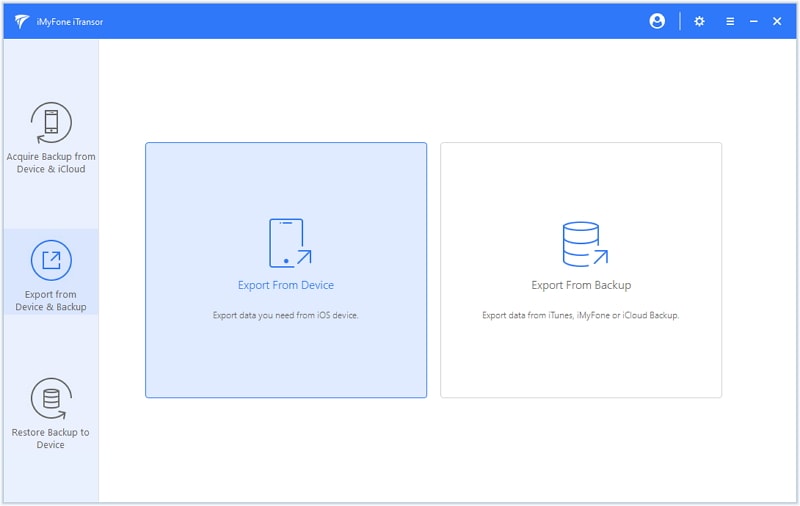
2 단계:다음 창에서,데이터의 유형을 선택할 수 있다. 이 경우 우리는 메시지를 선택합니다. 스캔을 클릭하여 프로그램에서 사용 가능한 메시지를 장치를 검사할 수 있도록 합니다.

3 단계: 검사가 완료되면 다음 창에서 해당 장치의 모든 메시지 및 iMessages 목록이 표시되어야합니다. Mac 으로 내보내고 싶은 것을 선택하고 내보내기를 클릭합니다.
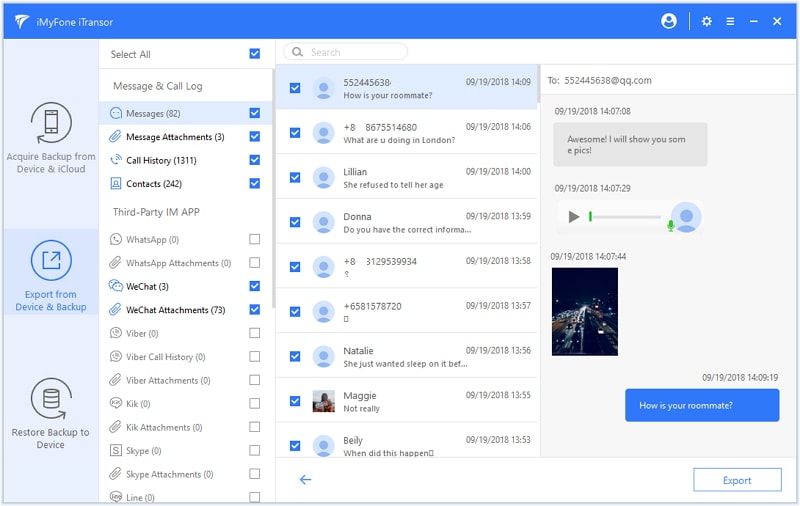
다음 형식을 선택할 수 있습의 내보낸 파일 및 위치를 저장하는 파일이 있습니다. 잠시 후 iMessages 가 Mac 에 동기화됩니다.
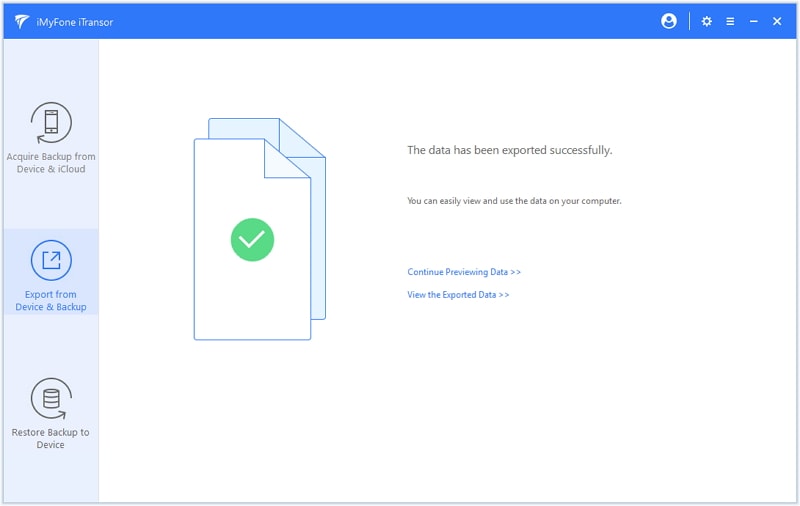
이제 메시지에 사용할 수 있 Mac 뿐만 아니라 당신의 아이폰에 있습니다.
Leave a Reply